4uKey - Tek Tıkla Kolay iPhone/iPad Kilit Açıcı
Ekran Kilidi/Apple ID/MDM/Ekran Süresi Şifresini Anında Kaldırın.
Kolay iPhone/iPad Kilit Açıcı
iPhone Şifresini Anında Kaldırın.
iPhone ekranında "iPhone kullanılamıyor" mesajı mı görüyorsunuz? Bu, parolanın birkaç kez yanlış girilmesi nedeniyle cihazın geçici olarak kilitlendiğini gösterir. Kilit süresi yapılan denemelere göre 1–8 saate kadar sürebilir. Beklemenin dışında, iPhone'unuzu tekrar kullanıma açmanın hızlı yöntemleri de vardır.

iPhone ekranında "iPhone kullanılamıyor 1 saat sonra tekrar deneyin" mesajı görüyorsanız, cihaz geçici olarak kilitlenmiştir.
Kilit süresi, yapılan yanlış parola denemelerinin sayısına bağlı olarak değişir ve genellikle şu şekildedir:
"iPhone kullanılamıyor 8 saat sonra tekrar deneyin" ifadesini görürseniz, cihazınıza tekrar erişmeden önce kilit süresinin dolmasını kesinlikle beklemek istemezsiniz! Artık kilit süresinin dolmasını beklemenize gerek yok; iPhone'u tekrar kullanıma açmanın yolları vardır.
iPhone kullanılamıyor diyor ne yapmalıyım? Kilidi açmak için birkaç yöntem kullanabilirsiniz. Bu yöntemleri kullanım kolaylığı, başarı oranı ve sınırlamalarına göre sıraladık:
Önce en düşük işlem maliyetine sahip hızlı sıfırlama seçenekler, sonra iTunes geri yükleme, güvenilir iOS kilidi açma aracı, belirli koşullara bağlı yeni özellikler (başka bir iOS cihazla geri yükleme ve iCloud "iPhone'u Bul") ve en sonunda Apple Store / yetkili servis.
8 saat kilitlenen iPhone nasıl açılır? Kilit ekranındaki "iPhone'u Sil" veya "Parolayı mı Unuttunuz?" seçeneklerini kullanarak hızlı bir şekilde cihazın kilidini açabilirsiniz. Bu yöntem özellikle iOS 15.2 ve üzeri sürümler için uygundur ve sadece birkaç dakikada tamamlanabilir.

Bu yöntem en düşük işlem maliyetine sahip ve en hızlı çözümdür; bilgisayar veya ek araç gerekmeden iPhone kilidini açabilirsiniz. Kilit ekranında ilgili seçenekleri göremiyorsanız, tabloya bakarak bir sonraki uygun yöntemi seçebilirsiniz.
iPhone Kullanılmıyor diyor ne yapmam lazım? Kilit ekranında "Sil" veya "Parolayı mı Unuttunuz?"" seçeneklerini göremiyorsanız, iTunes geri yükleme yöntemini kullanabilirsiniz. İşlem biraz daha uzun sürse de, Apple tarafından önerilen güvenilir bir çözüm olup çoğu iOS cihaz için uygundur.
iTunes'u açın ve Cihazınızı bilgisayara bağlayın.
Cihazı kurtarma moduna alın. iTunes cihazınızı tanımazsa, doğru kablo ve port kullanarak tekrar deneyin.
"iPhone'u Geri Yükle" seçeneğini tıklayın.
Geri yükleme işlemi tamamlandıktan sonra cihazınızı tekrar ayarlayın. Ayrıca aygıtın sıfırlanması tamamlandıktan sonra bir etkinleştirme kilidi ekranıyla karşılaşacaksınız, aygıtı yeniden etkinleştirmek için Apple Kimliğinizi ve parolanızı girin.

Bu yöntem resmi ve güvenilir olup geniş bir cihaz yelpazesinde uygulanabilir, ancak adımlar biraz daha karmaşık ve işlem süresi yaklaşık 40–60 dakikadır. Kilit ekranından sıfırlama veya araç yöntemlerini kullanamayan kullanıcılar için uygundur ve resmi bir yedek çözüm olarak değerlendirilebilir. Daha hızlı bir çözüm arayanlar için yöntem 3 (araç ile kilit açma) da tercih edilebilir.
iPhone 3 saat kilitlendi nasıl açılır? iPhone'un kilidini hızlı bir şekilde açmak ve karmaşık işlemler veya uzun bekleme süreleri ile uğraşmak istemiyorsanız, profesyonel bir iPhone kilidi açma aracı - Tenorshare 4uKey, popüler ve etkili bir çözümdür.

Tenorshare 4uKey - En İyi iPhone Kilidi Açma Aracı
Öncelikle bir bilgisayarda 4uKey'i başlatmalı ve Başlat'a tıklayın. Kullanılamaz iPhone'unuzu bir USB kablosu aracılığıyla bağlayın.
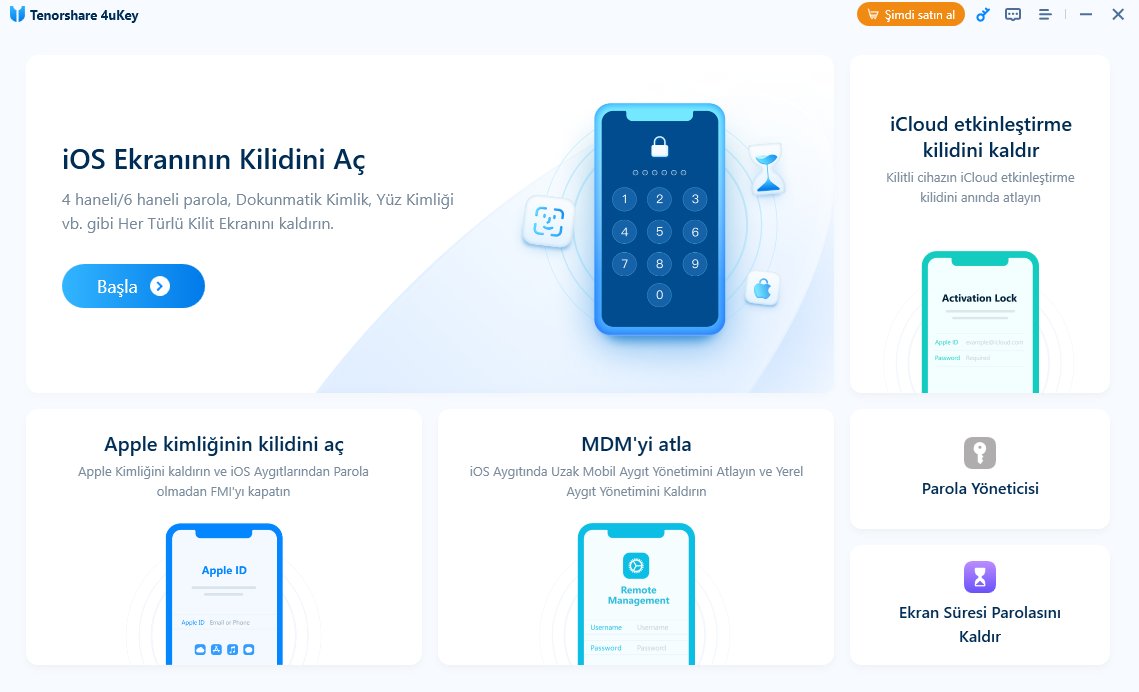
4uKey en son iOS yazılımını eşleştirecektir. İndirme düğmesine tıklayarak bilgisayarınıza indirin.
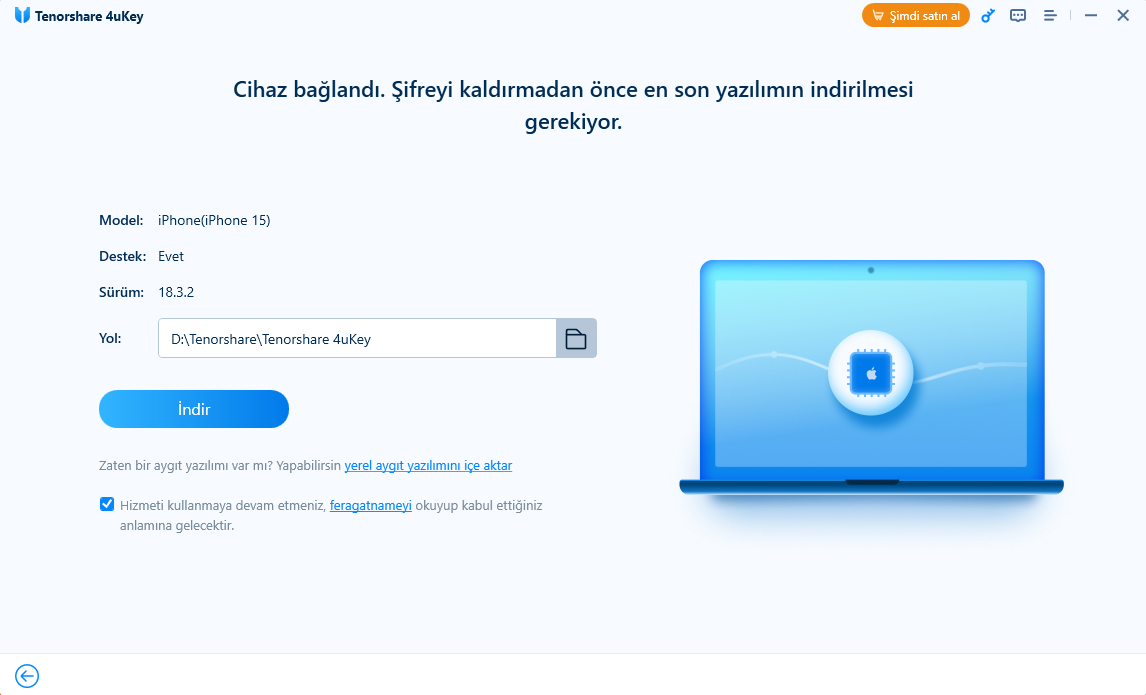
Sonra, program unuttuğunuz şifreyi otomatik olarak kaldırmaya başlayacaktır. Birkaç dakika sürecektir.
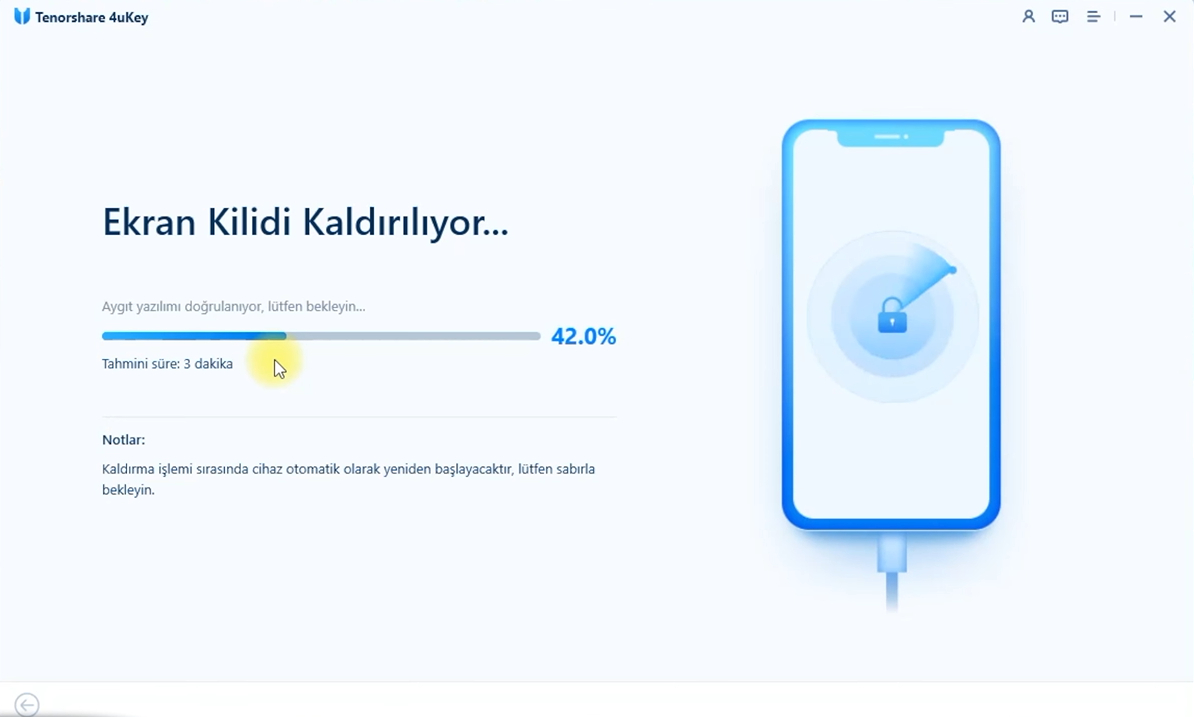
Birkaç dakika bekleyin, unutulan şifre kaldırılacak ve iPhone Kullanılamaz mesajları kaybolacaktır.

Bu yöntem kolay ve hızlıdır, kilit ekranındaki sıfırlama seçeneğini veya iTunes kurtarma yöntemini kullanamayan kullanıcılar için bu etkili bir yöntemdir.
iPhone 15 sonrası ve iOS 18 ve üzeri cihazlar için Apple, başka bir iOS cihaz üzerinden doğrudan iPhone'u geri yükleme özelliğini sunmuştur. Bilgisayar gerektirmez ve oldukça hızlıdır, ancak yalnızca en yeni cihazlar ve sürümler için geçerlidir.

Bu yöntem hızlı ve resmi desteklidir, ancak sınırlı cihaz ve sürüm desteği nedeniyle herkese uygun değildir. Koşullar sağlanmıyorsa diğer yöntemlere geçebilirsiniz.
Apple Kimliğinizi hatırlıyor ve iPhone'unuzda "iPhone'umu Bul" açık ise, iCloud üzerinden uzaktan iPhone'u silerek kilidi açabilirsiniz. İşlem bilgisayar gerektirmez, ancak cihazın internete bağlı olması gerekir.
iCloud.com adresine gidin.
Apple Kimliğinizle giriş yapın.
"iPhone'umu Bul" seçeneğini seçin ve cihazınızı silin.
Cihaz yeniden başlatıldıktan sonra tekrar ayarlayın.

Bu yöntem resmi ve uzaktan çözüm sağlar; Apple Kimliği bilinen ve cihaz online olan kullanıcılar için uygundur. Kolay ve düşük risklidir, ancak Apple Kimliği kısıtlamasını aşamaz.
Yukarıdaki yöntemler işe yaramazsa veya kullanıcı resmi destek istiyorsa, Apple Store veya yetkili servis merkezine giderek iPhone’un kilidini açtırabilirsiniz. En yüksek maliyetli ve uzun süren yöntemdir, ancak her durumda uygulanabilir ve kesin çözümdür.
Bu, nihai resmi çözümdür; tüm cihaz ve durumlar için geçerlidir. İşlem maliyeti ve süresi yüksek olsa da, güvenli ve kesin bir çözüm sunar.
Hangi yöntemle iPhone’un kilidini açarsanız açın (kilit ekranından kurtarma, iTunes, araçlar vb.), çoğu işlem cihazdaki verileri siler. Rehber, fotoğraflar ve mesajlar gibi önemli bilgilerin kurtarılması kullanıcılar için kritik bir konudur. İşte yaygın veri kurtarma yöntemleri:
iPhone yedeklemelerini kolayca geri yüklemenize ve verilerinizi verimli bir şekilde yönetmenize yardımcı olur.
Kilit açmadan önce yedekleme durumunu kontrol edin ve kilit açtıktan sonra verileri mümkün olduğunca hızlı geri yükleyin.
iPhone şifresini 6 kez yanlış girerseniz cihaz geçici olarak kilitlenir; hatalı giriş sayısı arttıkça kilitlenme süresi 1, 5, 15 dakika, sonra 1, 3, 8 saat gibi uzar.
iPhone kullanılamıyor süresi düşmüyorsa, genellikle şifreyi art arda yanlış girdiğiniz için cihaz kilitlenmiştir. Çözüm için iPhone'u yeniden başlatabilir, "Sil: iPhone" veya "Parolayı mı Unuttunuz" seçeneklerini kullanabilir ya da iTunes/Finder ile geri yükleme yapabilirsiniz.
Kilitlenen iPhone'u sıfırlamak için "Sil"/"Parolayı mı Unuttunuz" seçeneklerini kullanabilir, iTunes/iCloud ile geri yükleyebilir, 4uKey veya Apple Store/Yetkili Servis'ten yardım alabilirsiniz.
iPhone kullanılamıyor hatasını düzeltmek için her iOS sürümüne göre farklı çözüm yolları olsa da, temel adımlar cihazı sıfırlamaya yöneliktir. Düzenli yedekleme yapmak ve şifrelerinizi güvenli bir yerde saklamak bu tür sorunlarla karşılaşma riskinizi azaltacaktır.
ve yorumunuzu yazın
Yorum Bırakın
Tenorshare makaleleri için yorumunuzu oluşturun
Ahmet Yıldız tarafından
2025-12-30 / iPhone Fix